当你遇到“脱机使用打印机”的情况时,意味着你的电脑无法与打印机正常通信,从而导致文档无法正常打印。针对这个问题,我们将为你分析相关的原因,并提供几种有效的解决方法,帮助你轻松恢复打印机的正常使用。

打印机显示脱机,首先要检查物理连接是否正常。如果是USB连接的打印机,可能是USB线松动或接口损坏;如果是网络打印机,可能是网络不稳定。
1、检查USB连接确保打印机的USB线连接稳固,可以尝试换一个USB接口插入。
如果仍然无效,尝试使用另一根USB线排除故障。

确保打印机和电脑连接在同一网络。
重新启动路由器,确保网络正常运行。
在打印机屏幕上检查网络状态,确保打印机正确连接Wi-Fi。
二、取消“脱机使用打印机”设置Windows 可能会自动启用“脱机使用打印机”模式,导致打印任务无法发送给打印机。我们可以手动关闭该选项来解决问题。
在 Windows 电脑上,按下 Win + R,输入 control printers,按回车打开“设备和打印机”窗口。
找到脱机状态的打印机,右键点击选择“查看正在打印的内容”。
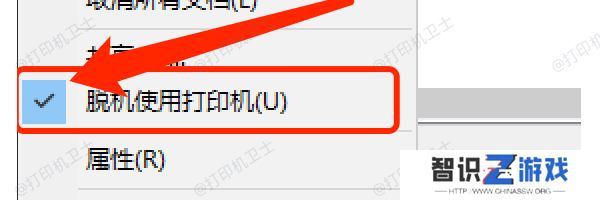
在新弹出的窗口中,点击“打印机” 选项,取消勾选“脱机使用打印机”。
关闭窗口,等待几秒钟,检查打印机状态是否恢复正常。
三、更新打印机驱动打印机驱动是打印机和电脑之间通信的桥梁,如果驱动损坏或过时,就可能导致打印机处于脱机状态。此时,建议你使用本站来更新驱动,确保打印机的驱动程序是最新的,从而解决故障。








